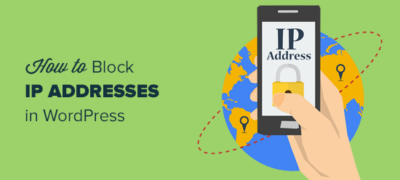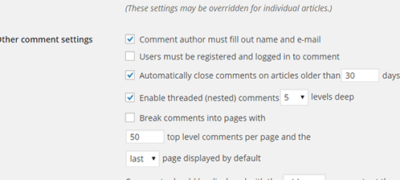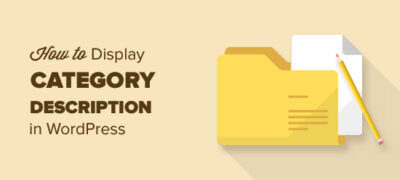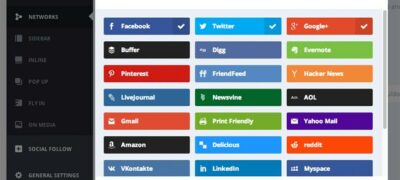您是否要阻止特定的IP地址访问您的WordPress网站?阻…
WordPress带有内置的分类法,类别和标签,可让您组织内容。几乎每个WordPress用户都使用类别和标签对内容进行排序,但是大多数用户不知道类别,标签和自定义分类法各自都有自己的RSS feed(什么是RSS?)。为什么这样有用?好了,这些特定于主题的RSS feed允许您的用户只订阅他们最感兴趣的内容。在本文中,我们将向您展示如何允许用户订阅WordPress中的类别。
WordPress中特定于类别的RSS Feed
默认情况下,WordPress为每个类别,标签和自定义分类法启用特定于主题的RSS feed 。大多数智能浏览器都会检测并显示页面的RSS feed URL。您只需添加/feed/到类别URL的末尾即可访问特定于类别的RSS feed 。例如:
https://www.wpbeginner.com/category/wp-tutorials/feed/
现在,允许用户订阅WordPress中类别的最简单方法是让他们知道。您可以在每个类别页面上添加类别RSS feed链接。您还可以添加其他订阅选项,例如feedly和bloglines。最后但并非最不重要的一点是,您可以允许他们通过电子邮件订阅类别。让我们详细了解所有这些选项。
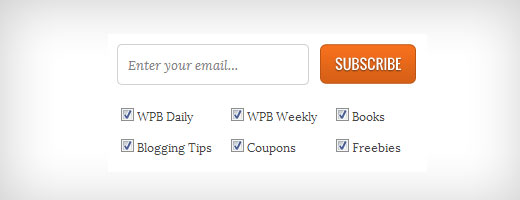
在类别页面上添加RSS订阅链接
让我们从在类别页面上添加简单的RSS订阅链接开始。您需要做的第一件事是进入主题文件夹中并找到文件category.php。如果看不到category.php,请寻找archive.php。如果您没有看到任何一个,则很有可能您正在使用WordPress主题框架,并且本文对您没有帮助。
现在,如果您的主题具有category.php文件,则只需在要显示订阅链接的位置添加以下代码即可。我们建议在循环之前添加它。
<?php$category= get_category( get_query_var('cat') );
if( ! empty( $category) )
echo'<div class="category-feed"><p><a href="'. get_category_feed_link( $category->cat_ID ) . '" title="Subscribe to this category" rel="nofollow">Subscribe</a></p></div>';?>
如果您没有category.php文件,但是具有archive.php文件,则创建一个名为category.php的新文件,并将archive.php中的所有代码粘贴到其中。完成后,将上面的代码粘贴到其中。
通过添加以上代码,您将可以在类别存档页面上看到订阅链接,如下所示:
此代码仅将带有锚文本“ Subscribe”的链接添加到模板。如果您愿意,可以通过添加RSS图标而不是文本来获得幻想。您所要做的就是用图像网址替换“订阅”文本,如下所示:
<imgsrc="http://example.com/location/to/rss/icon.png"width="48"height="48"alt="Subscribe"/>
订阅图标示例如下所示:
在WordPress中为类别添加其他订阅选项
尽管大多数使用RSS阅读器的用户已经安装了浏览器扩展,但是添加熟悉的图标来简化此过程永远不会受到伤害。举例来说,我们将为两个流行的基于Web的RSS阅读器应用程序Feedly和Bloglines添加按钮。如果愿意,可以使用相同的技术来添加其他服务。
下面是您需要添加到category.php文件中的示例代码:
<?php$category= get_category( get_query_var('cat') );
if( ! empty( $category) )
echo'<div class="category-feed"><p>Subcribe via: <a href="'. get_category_feed_link( $category->cat_ID ) . '" title="Subscribe to this category"rel="nofollow"><img src="http://example.com/location/to/rss/icon.png"width="32"height="32"alt="Subscribe"/></a>
<a href="http://www.feedly.com/home#subscription/feed/' . get_category_feed_link( $category->cat_ID ) . '"title="Subscribe via Feedly"rel="nofollow"><img src="http://example.com/location/to/feedly/icon.png"width="32"height="32"alt="Subscribe"/></a>
<a href="http://www.bloglines.com/sub/' . get_category_feed_link( $category->cat_ID ) . '"title="Subscribe via Bloglines"rel="nofollow"><img src="http://example.com/location/to/bloglines/icon.png"width="32"height="32"alt="Subscribe"/></a>
</p></div>';?>
如您所见,我们修改了最后两个图标的类别供稿链接。第一个图标仍然指向您的原始RSS feed,但是第二个和第三个图标将用户带到Feedly和Bloglines,因此他们可以订阅类别feed。这是在我们的测试站点上的外观:
在WordPress中为类别添加电子邮件订阅
当用户查看我们的侧边栏订阅选项时,他们认为每个复选框都是类别。尽管它们不是类别,但是添加类别特定订阅的概念非常相似。
要添加类别的电子邮件订阅,您需要利用MailChimp或Aweber之类的第三方电子邮件订阅服务。这两家公司都具有称为RSS to Email的功能。您将需要创建一个列表分段aka组,然后将其与RSS to Email功能结合使用以完成WordPress类别的电子邮件订阅。
我们已经创建了关于如何在WordPress中创建每日和每周新闻通讯的指南,其中突出了所有相同的概念。请检查一下,以了解如何创建组和设置RSS to Email活动。
唯一的区别是,您将必须为每个单独的类别创建一个RSS to Email活动和组。这就是为什么正确使用类别非常重要的原因。
接下来,只需使用与上述代码相同的方法,将表单代码复制并粘贴到类别页面上即可。
您可以使用类别RSS feed进行更多操作。请参阅我们的教程,了解如何在WordPress RSS feed中添加内容并对其进行完全操作。
我们希望本文能帮助您为WordPress类别添加订阅选项